修復 WoW 需要永遠在 Windows 10 中啟動
已發表: 2022-07-30
魔獸世界,也被稱為Wow,受到數百萬玩家的喜愛。 是暴雪娛樂發行的多人角色扮演遊戲。 此遊戲可在 Windows 和 Mac 操作系統中暢玩。 像所有遊戲一樣,魔獸世界並非完美無缺,沒有任何錯誤和問題。 很少有 Windows 用戶報告 WoW 需要永遠啟動問題。 如果您也面臨同樣的問題,本指南將幫助您解決相同的問題。 所以,繼續閱讀!

內容
- 如何修復《魔獸世界》在 Windows 10 中永遠啟動
- 方法一:基本故障排除方法
- 方法2:重命名緩存、接口和WTF文件夾
- 方法3:刪除WOW緩存文件夾
- 方法 4:更改只讀屬性
- 方法5:修復系統文件
- 方法 6:運行磁盤清理
- 方法七:運行暴雪修復工具
- 方法 8:更新 Windows
- 方法 9:更新圖形驅動程序
- 方法 10:回滾 GPU 驅動程序
- 方法 11:重新安裝圖形驅動程序
- 方法 12:修改 Windows Defender 防火牆設置
- 方法 13:暫時禁用第三方防病毒軟件(如果適用)
- 方法14:重裝魔獸世界
- 方法 15:執行系統還原
如何修復《魔獸世界》在 Windows 10 中永遠啟動
以下是導致 WoW 無法在您的 Windows 10 PC 上啟動問題的一些常見原因。
- 您的電腦不滿足遊戲要求
- 互聯網連接不穩定
- 其他一些後台任務正在干擾遊戲
- 很少有損壞的程序文件會阻止遊戲啟動
- PC 上存在損壞的文件
- 您的 PC 沒有足夠的空間,因此 RAM 存儲給您帶來了麻煩
- 過時的操作系統和驅動程序
- 防病毒和防火牆保護正在阻止遊戲
- PC上配置錯誤的遊戲文件
在本節中,我們編制了一份故障排除方法列表,可幫助您修復《魔獸世界》無法啟動的問題。
方法一:基本故障排除方法
1A:確保基本系統要求
如果您遇到魔獸世界啟動時無法啟動的問題,您必須檢查遊戲的基本要求並確保您的 PC 滿足這些要求。
- 操作系統:Windows 7 64 位。
- CPU :英特爾酷睿 i5-760、AMD FX-8100。
- GPU :NVIDIA GeForce GTX 560 2GB、AMD Radeon HD 7850 2GB 或 Intel HD Graphics 530(45W TDP,8 GB 系統 RAM)。
- RAM :4 GB RAM(8GB 用於集成顯卡,如 Intel HD Graphics 系列)。
- 存儲:70GB 可用空間 7200 RPM 硬盤。
1B。 確保正確的網絡連接
不穩定的互聯網連接會導致 WoW 永遠無法啟動錯誤,如果您的路由器和計算機之間有任何障礙物,它們可能會干擾無線信號並導致間歇性連接問題。 您可以運行 Speedtest 以了解正確連接所需的最佳網絡速度水平。
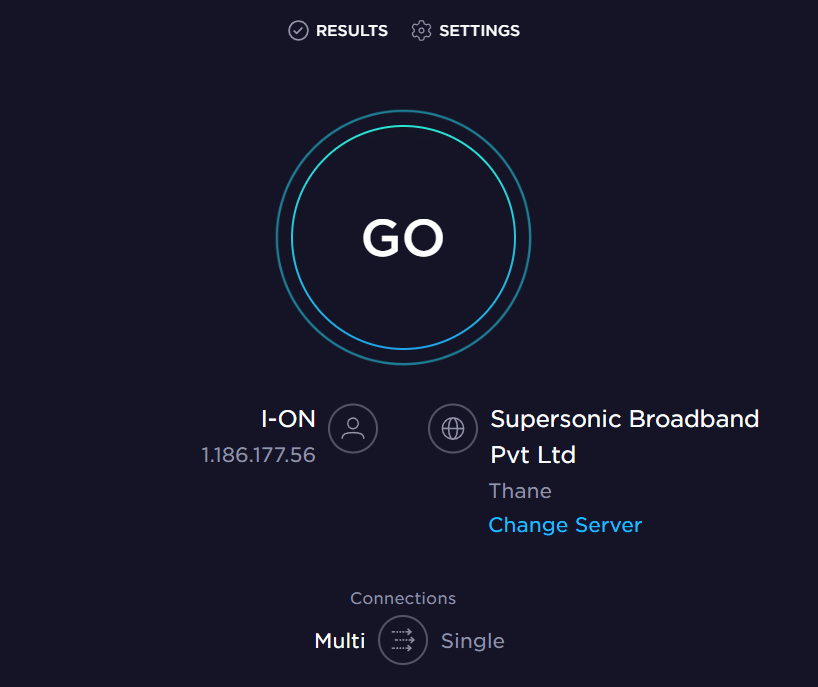
確保您的設備滿足以下條件。
- 找出您的網絡的信號強度,如果它非常低,請清除中間的所有障礙物。
- 避免過多的設備連接到同一個網絡。
- 始終購買由您的 Internet 服務提供商 (ISP) 驗證的調製解調器/路由器,它們沒有衝突。
- 不要使用舊的、破損的或損壞的電纜。 必要時更換電纜。
- 確保調製解調器到路由器和調製解調器到牆壁的電線穩定且不受干擾。
如果存在任何 Internet 連接問題,請查看我們的指南如何解決 Windows 10 上的網絡連接問題以進行故障排除。
1C。 以管理員身份運行暴雪戰網
這是導致 WoW 無法在 Windows 10 PC 上啟動的最常見原因之一。 某些權限和功能只有在您授予魔獸世界遊戲管理員權限後才能訪問。 在這種情況下,您可以按照下面列出的說明修復討論的錯誤。
1. 右鍵單擊桌面上的魔獸世界快捷方式或導航到安裝目錄並右鍵單擊它。
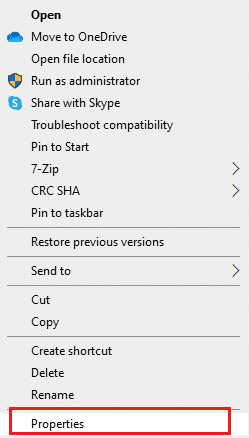
2. 現在,選擇屬性選項。
3. 然後,切換到兼容性選項卡並選中以管理員身份運行此程序複選框。
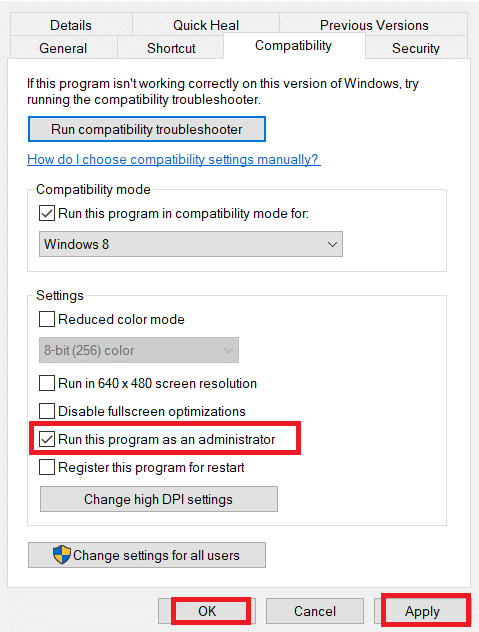
4. 最後,單擊應用和確定以保存更改。 檢查您是否已修復魔獸世界無法啟動的問題。
1D。 關閉後台進程
一些用戶已經確認,可以通過關閉 PC 上運行的所有後台任務來解決 WoW 需要永遠啟動的問題。 要執行該任務,請按照我們的指南如何在 Windows 10 中結束任務並按照說明進行操作。
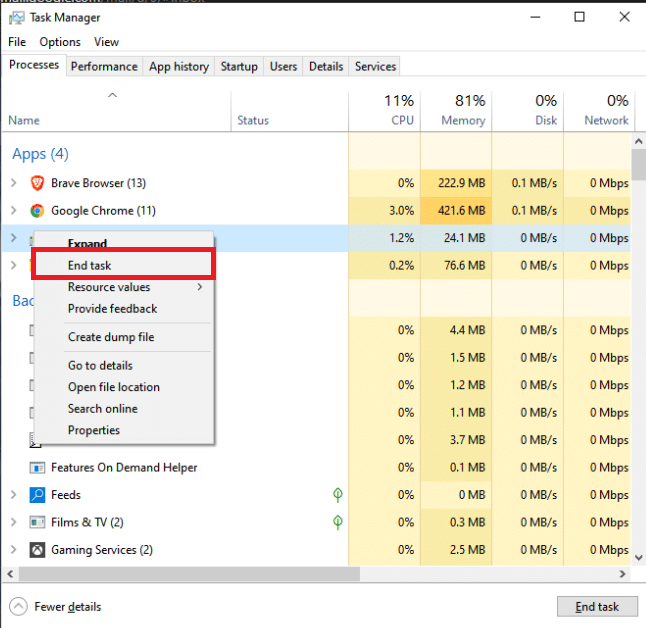
關閉所有後台進程後,檢查是否能夠解決 WoW 無法啟動問題。
方法2:重命名緩存、接口和WTF文件夾
Cache、Interface 和 WTF 等文件夾中有一些遊戲文件,負責存儲遊戲、進度和設置的基本信息。 如果他們是腐敗的,你將面臨魔獸世界無法啟動的問題。 因此,建議您重命名文件夾並檢查它是否有效。
1、按照方法1D的說明關閉所有後台運行的進程,同時按Windows+E鍵打開文件資源管理器。
2. 現在,導航到所描繪的給定路徑。
C:\Program Files (x86)\魔獸世界
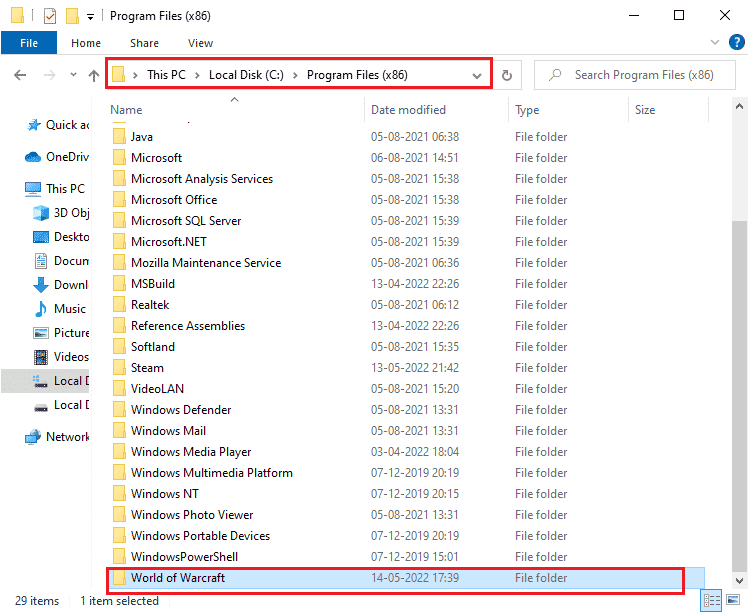
3. 現在,找到以下文件夾並右鍵單擊它們。 然後,如圖所示選擇重命名。
- 緩存
- 界面
- 跆拳道
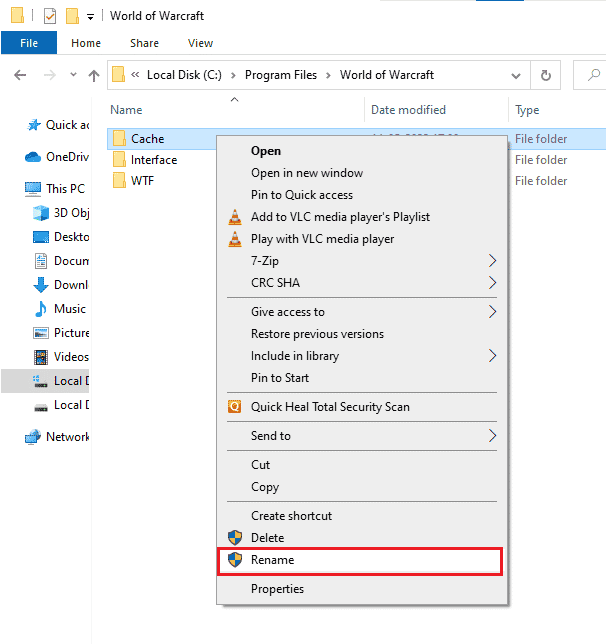
4. 現在,將文件夾分別重命名為Cacheold 、 Interfaceold 、 WTFold 。
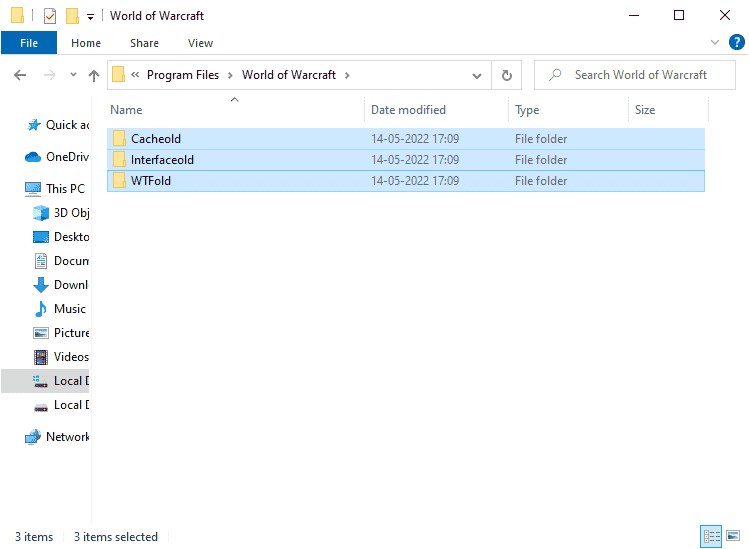
5. 重命名這些文件夾後,重新啟動遊戲並檢查 Windows 10 PC 上的 WOW 無法啟動問題是否已修復。
另請閱讀: Steam 遊戲安裝在哪裡?
方法3:刪除WOW緩存文件夾
一些用戶在啟動期間面臨 WoW 需要永遠啟動的問題,當緩存文件夾從您的計算機中完全刪除時,此問題可能會得到解決。 遊戲的所有臨時文件將被刪除,下次連續啟動將啟動遊戲而不會出現任何錯誤。 如果重命名文件夾對您不起作用,下面列出的說明將幫助您這樣做。
1. 按照上述方法的說明重複步驟 1-2 。
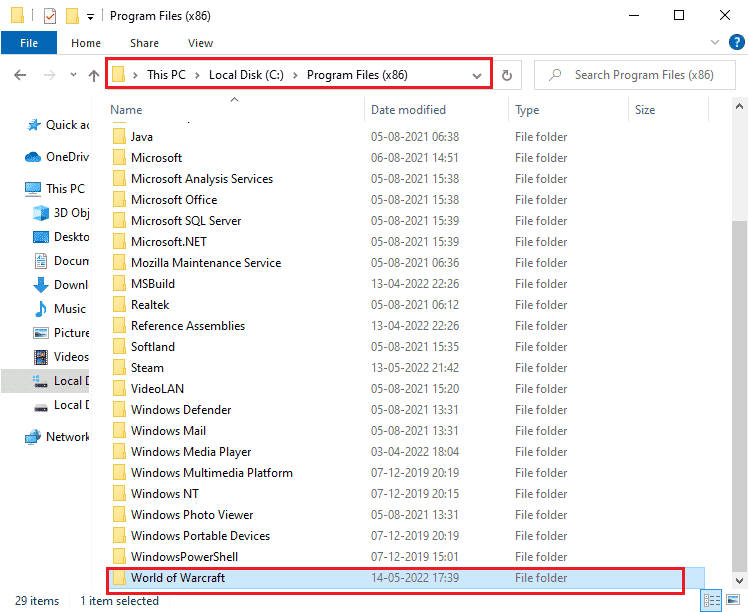
2. 然後,右鍵單擊緩存文件夾並選擇刪除選項,如圖所示。
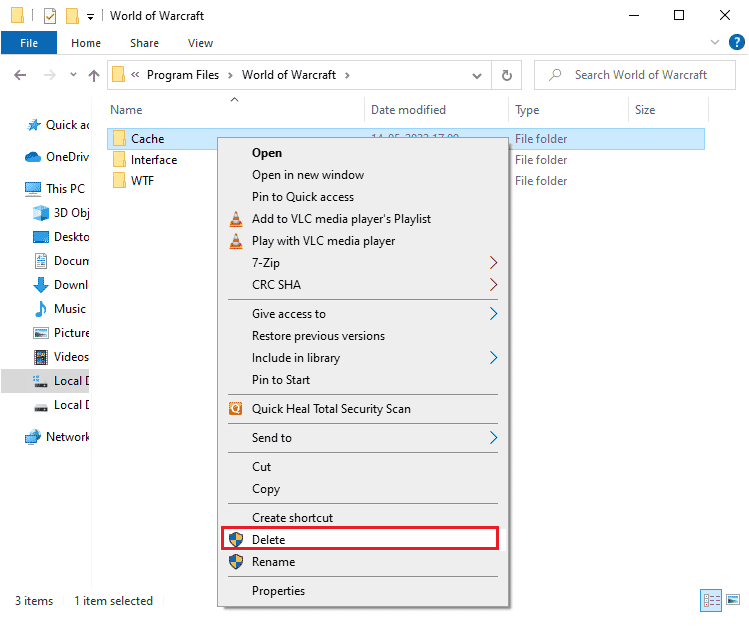
然後,檢查您是否已修復魔獸世界無法啟動的問題。
方法 4:更改只讀屬性
當您在 UAC(用戶帳戶控制)中授予適當的自定義屬性設置後,魔獸世界遊戲將運行而不會出現任何錯誤。 如果萬一,遊戲及其組件只有隻讀組件,您不能修改或更新魔獸世界。 這導致《魔獸世界》需要永遠在您的 PC 上啟動。 在這種情況下,請按照以下說明更改遊戲的只讀屬性。
1. 通過同時按Windows + E 鍵啟動文件資源管理器並導航到以下位置路徑。
C:\Program Files (x86)\魔獸世界
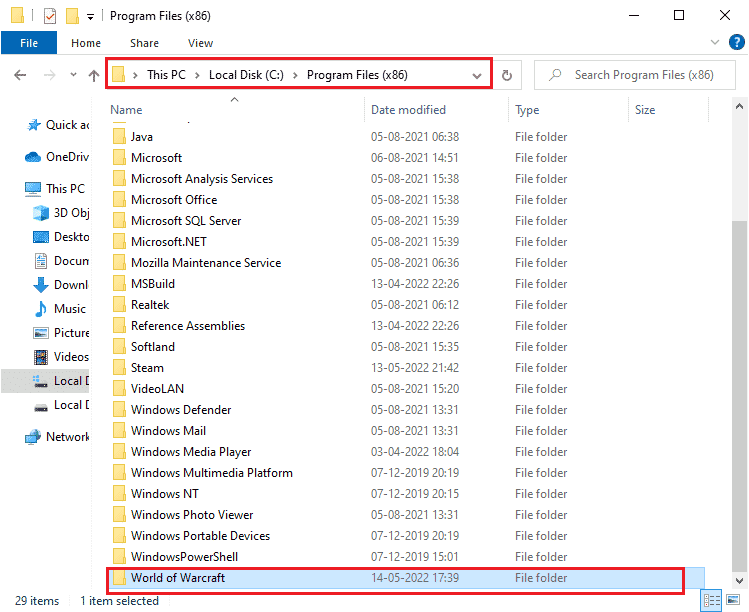
2. 現在,右鍵單擊Wow.exe安裝文件並選擇屬性選項。
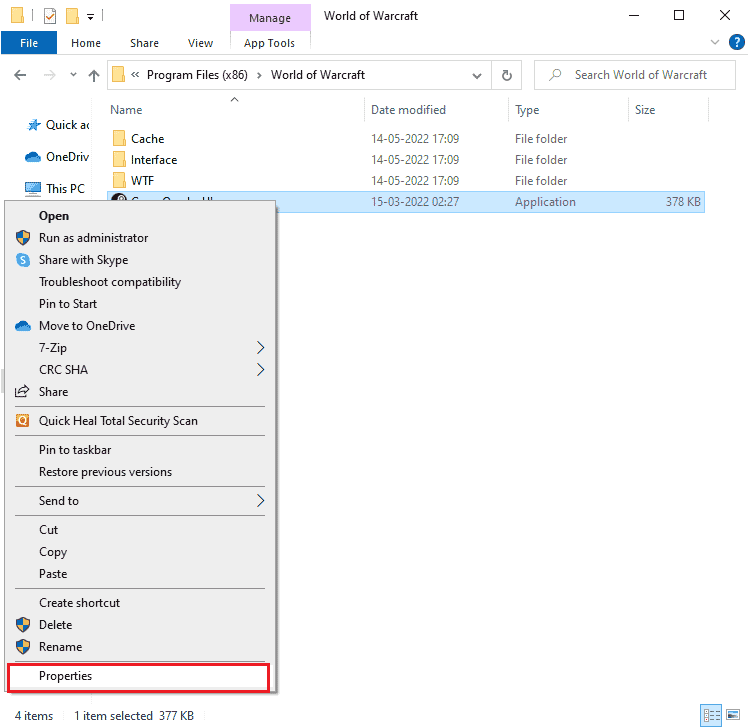
3. 現在,切換到常規選項卡並取消選中屬性部分旁邊的只讀旁邊的框,如圖所示。
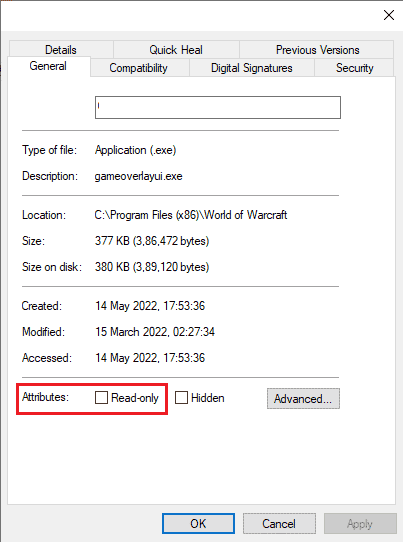
4. 然後,單擊應用和確定以保存更改。 現在,檢查魔獸世界無法啟動的問題是否已解決。
另請閱讀:修復 Dota 2 磁盤寫入錯誤的 17 種方法
方法5:修復系統文件
如果您的 Windows 10 PC 上有任何丟失或損壞的文件,您將面臨《魔獸世界》永遠無法啟動的問題。 然而,您正在使用內置實用程序修復這些損壞的文件,即係統文件檢查器和部署映像服務和管理。 閱讀我們關於如何在 Windows 10 上修復系統文件的指南,並按照說明的步驟修復所有損壞的文件。
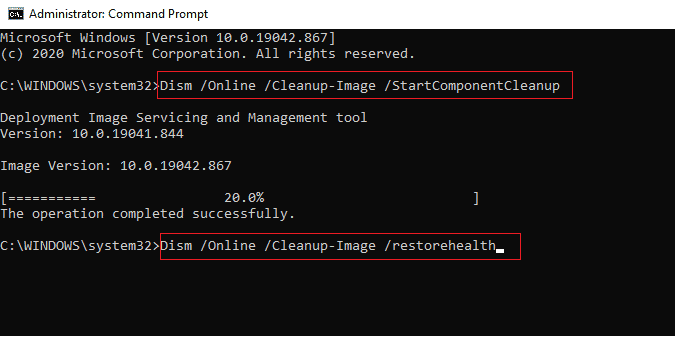
一旦完成掃描後,它將顯示以下任一消息:
- Windows 資源保護未發現任何完整性違規。
- Windows 資源保護無法執行請求的操作。
- Windows 資源保護髮現損壞的文件並成功修復它們。
- Windows 資源保護髮現損壞的文件,但無法修復其中一些。
等待驗證 100 % 完成聲明並檢查您的計算機是否能夠修復 WoW 無法啟動的問題。
方法 6:運行磁盤清理
很少有用戶建議清除 PC 上的一些磁盤空間有助於他們解決《魔獸世界》無法啟動的問題。 這將使您的計算機能夠在需要時安裝新文件,這將幫助您解決問題。 如果您的計算機中存在導致所討論問題的最小可用空間,請按照我們的指南在 Windows 上釋放硬盤空間的 10 種方法來幫助您清除計算機上所有不必要的文件。
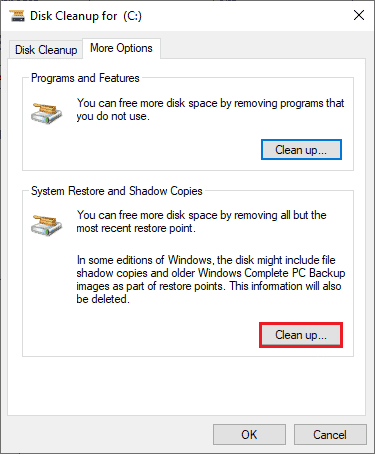
另請閱讀:修復 Windows 10 中的 WaasMedicSVC.exe 高磁盤使用率
方法七:運行暴雪修復工具
如果您仍然無法修復 WoW 需要永遠啟動的問題,則您的 PC 中可能有一些損壞的遊戲文件。 由於過度保護的防病毒套件或更新失敗,損壞的文件可能會填滿您的計算機。 幸運的是,您可以藉助 Blizzard 的內置工具自動解決所有這些損壞的遊戲文件。 以下是運行戰網修復工具的一些說明。
1. 如前所述,導航到Wow.exe安裝文件的目錄,然後選擇Run as administrator選項,如圖所示。
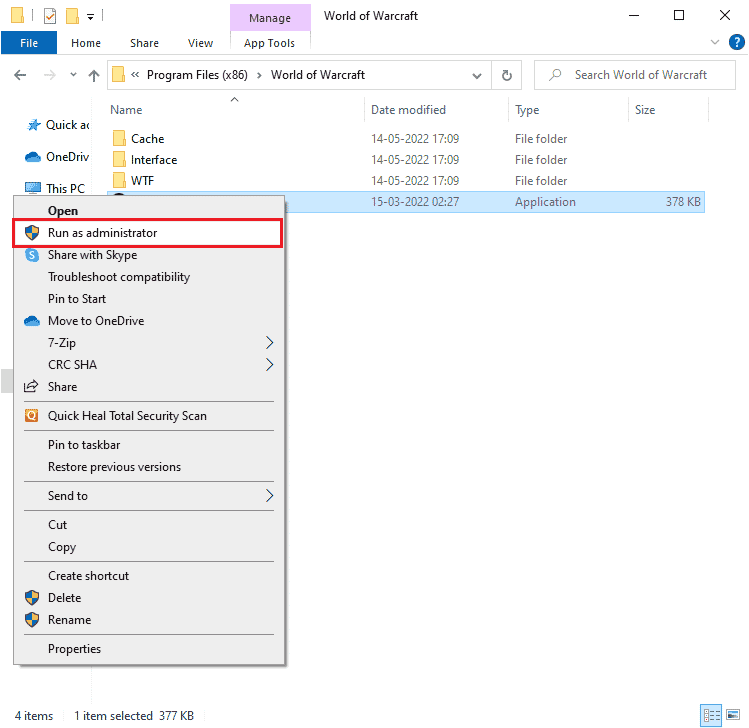
2. 如果“用戶帳戶控制”窗口提示您,請單擊“是”繼續。
3. 現在,切換到窗口右上角的遊戲選項卡,然後從列表中選擇魔獸世界。
4. 然後,從下拉列表中單擊選項,然後單擊掃描和修復。
5. 在下一個提示中,單擊開始掃描並等待該過程完成。
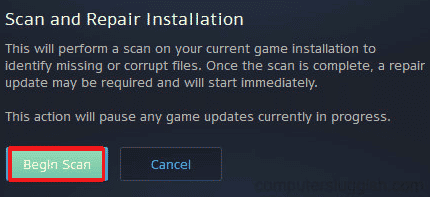

6.最後重啟遊戲,看看能不能修復魔獸世界無法啟動的問題。
方法 8:更新 Windows
您還可以通過更新操作系統來消除計算機和遊戲中的錯誤。 始終確保您是否已更新您的 Windows 操作系統以及是否有任何更新正在等待執行,請使用我們的指南如何下載和安裝 Windows 10 最新更新
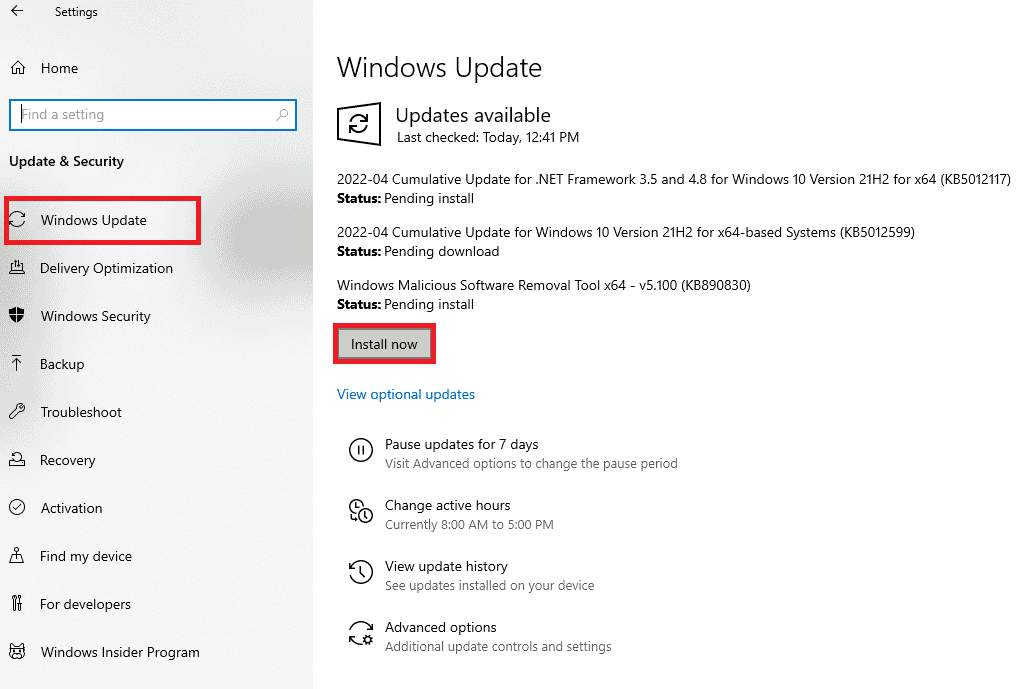
更新您的 Windows 操作系統後,檢查您是否可以修復 WoW 無法啟動的問題。
另請閱讀:修復 Windows 10 激活錯誤 0x80072ee7
方法 9:更新圖形驅動程序
魔獸世界是一款圖形密集型遊戲,您的圖形驅動程序對您的遊戲體驗至關重要。 如果驅動程序已過時或有故障,請確保更新它們。 您可以從其官方網站搜索最新版本的驅動程序,也可以手動更新它們。 按照我們的指南在 Windows 10 中更新顯卡驅動程序的 4 種方法來更新您的驅動程序並檢查您是否已修復 WoW 需要永遠啟動問題。
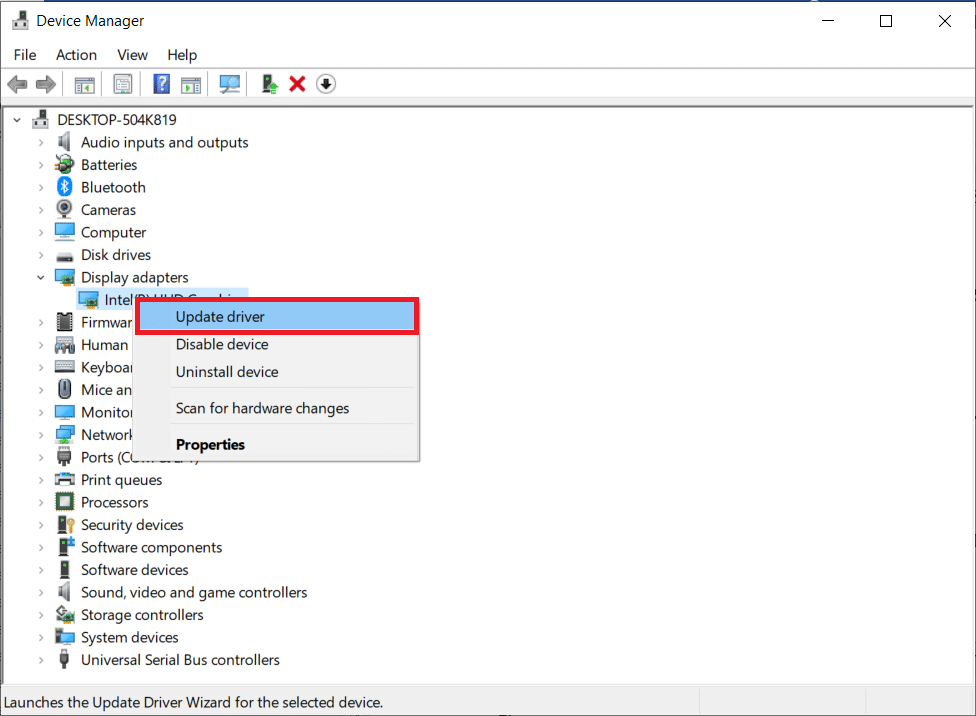
方法 10:回滾 GPU 驅動程序
有時,當前版本的 GPU 驅動程序可能會導致任何啟動衝突,在這種情況下,您必須恢復已安裝驅動程序的先前版本。 此過程稱為驅動程序回滾,您可以按照我們的指南如何在 Windows 10 上回滾驅動程序輕鬆地將計算機驅動程序回滾到以前的狀態。這可以幫助您修復《魔獸世界》永遠啟動問題。
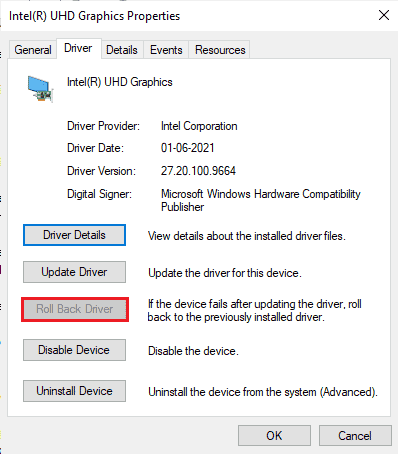
方法 11:重新安裝圖形驅動程序
如果您在更新圖形驅動程序後仍然遇到魔獸世界無法啟動,請重新安裝設備驅動程序以解決任何不兼容問題。 有幾種方法可以在您的計算機上重新安裝驅動程序。 但是,您可以按照我們的指南如何在 Windows 10 上卸載和重新安裝驅動程序中的說明輕鬆重新安裝圖形驅動程序。
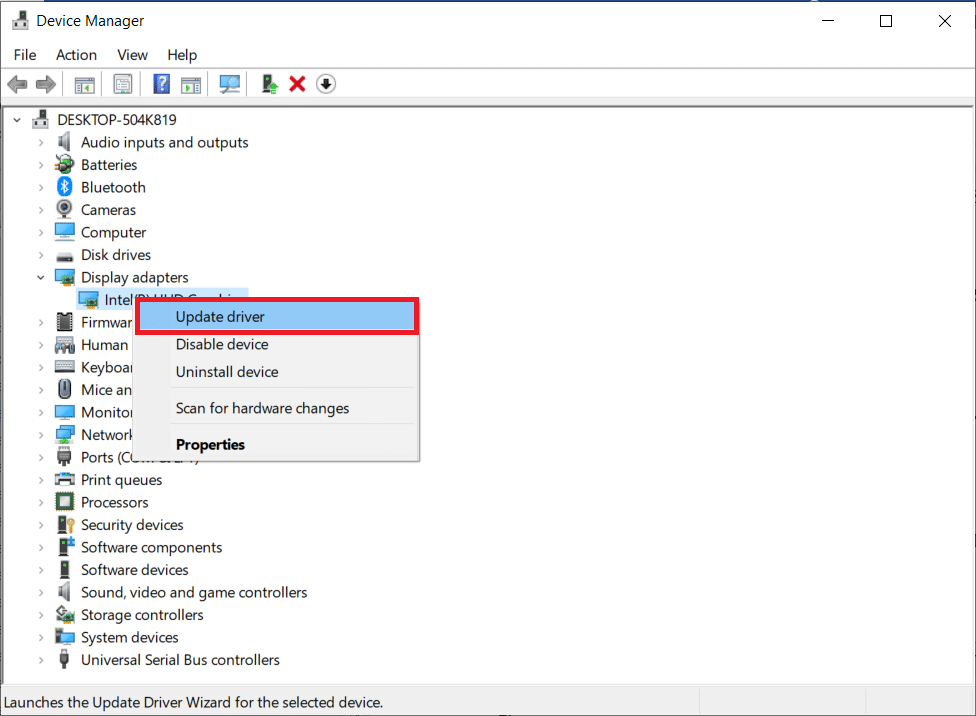
重新安裝GPU驅動後,檢查是否可以正常訪問魔獸世界。
另請閱讀:修復在 Windows 10 上未檢測到顯卡
方法 12:修改 Windows Defender 防火牆設置
由於 Windows 10 計算機中的防病毒套件反應過度或保護過度,您還將面臨《魔獸世界》無法啟動的問題。 這可以防止遊戲啟動器和服務器之間的連接鏈接。 因此,要解決此問題,您可以在防火牆設置中將魔獸世界列入白名單或暫時禁用該問題。
選項一:魔獸世界白名單
要在您的 Windows Defender 防火牆中允許魔獸世界,請按照我們的指南允許或阻止應用程序通過 Windows 防火牆並按照說明執行步驟。
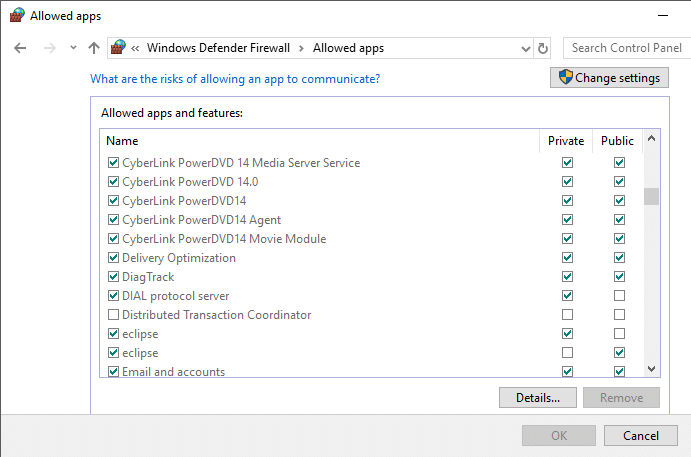
選項二:禁用 Windows Defender 防火牆(不推薦)
如果您不知道如何禁用 Windows Defender 防火牆,我們的如何禁用 Windows 10 防火牆指南將幫助您做到這一點。
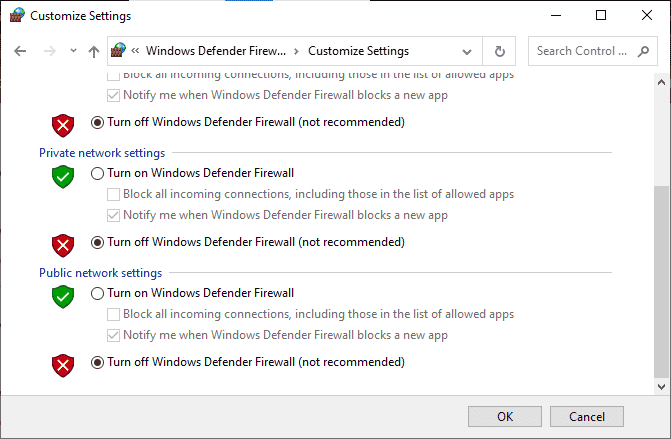
選項 III:在防火牆中創建新規則
1. 點擊Windows 鍵並輸入Windows Defender Firewall with Advanced Security ,然後點擊打開。
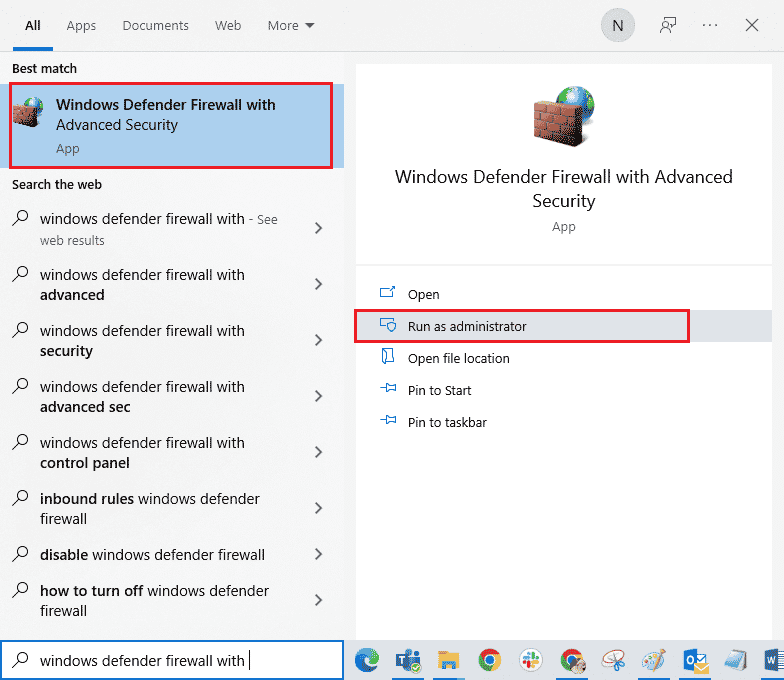
2. 現在,在左窗格中,單擊如圖所示的入站規則。
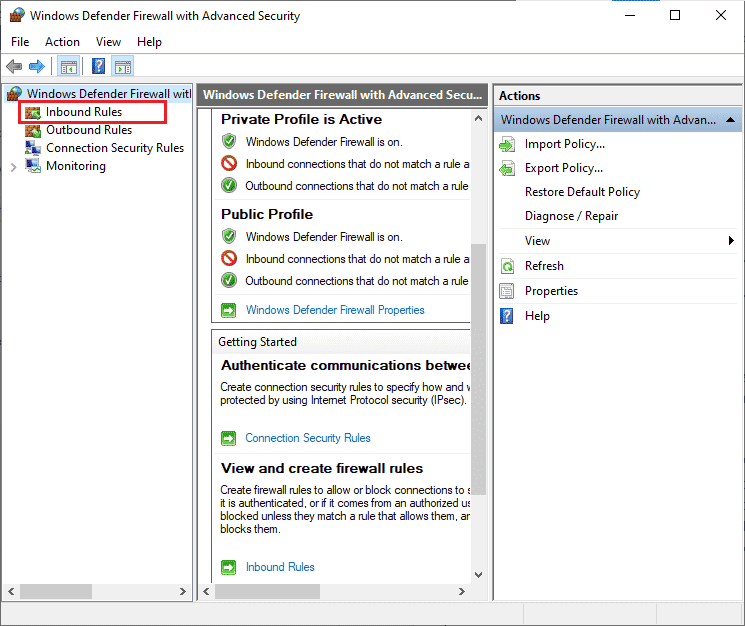
3. 然後,在右窗格中,單擊New rule... ,如圖所示。
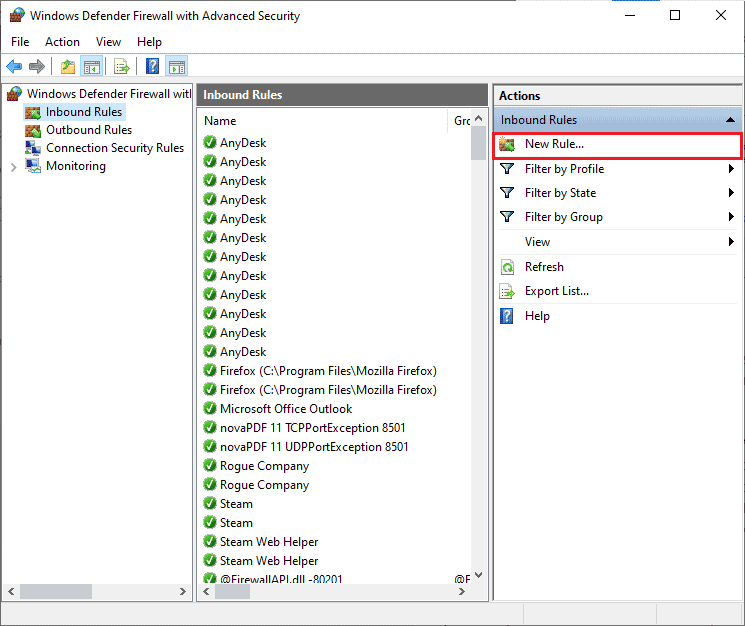
4. 現在,確保您選擇了您要創建哪種類型的規則下的程序選項? 菜單並單擊Next> ,如圖所示。
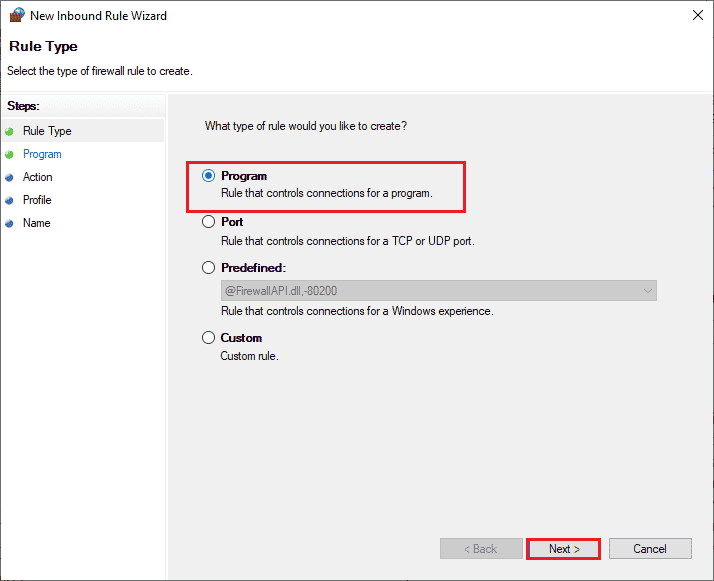
5. 然後,點擊此程序路徑對應的瀏覽…按鈕:如圖所示。
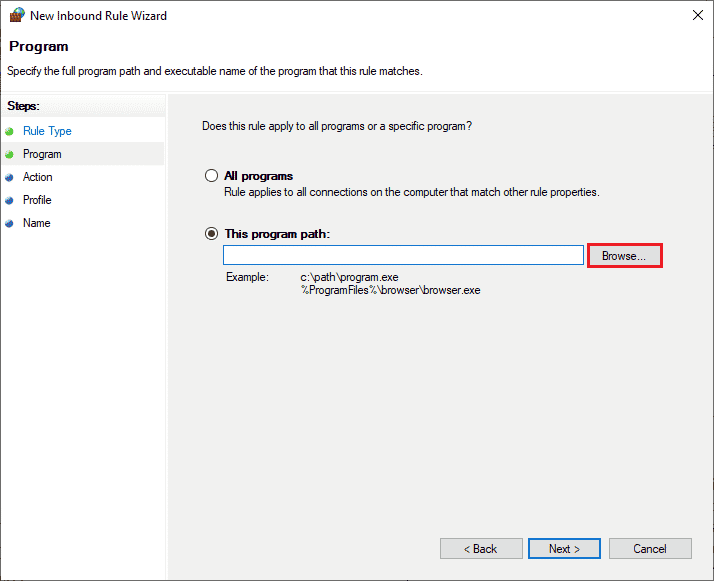
6. 然後,導航到C:\Program Files (x86)\World of Warcraft路徑並雙擊設置文件。 然後,單擊“打開”按鈕。
7. 然後,如圖所示,在New Inbound Rule Wizard窗口中單擊Next > 。
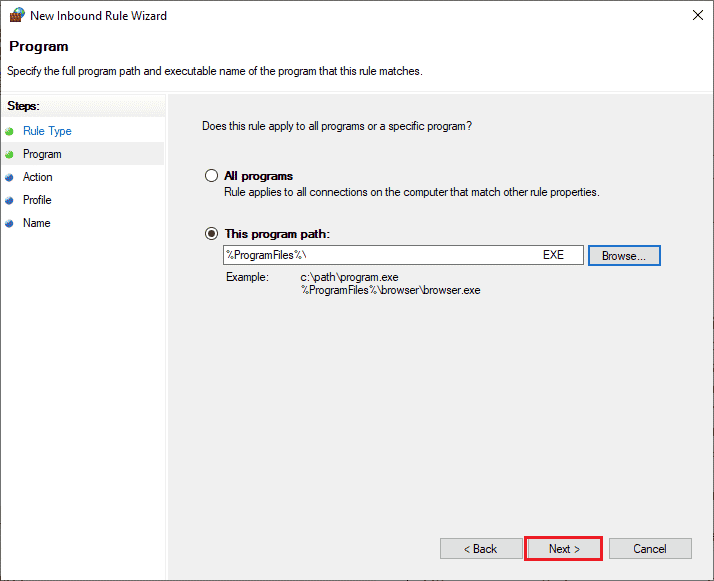
8. 現在,選擇允許連接旁邊的單選按鈕,然後單擊下一步 > ,如圖所示。
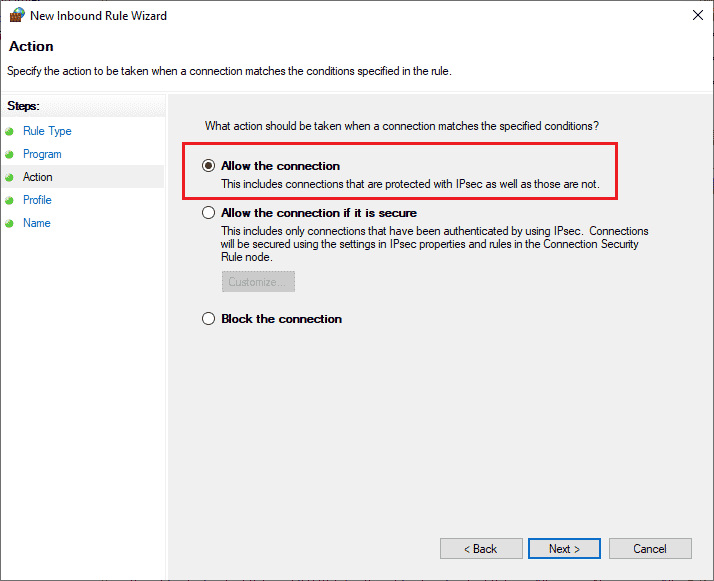
9. 確保選中域、私有、公共框,然後單擊下一步 > ,如圖所示。
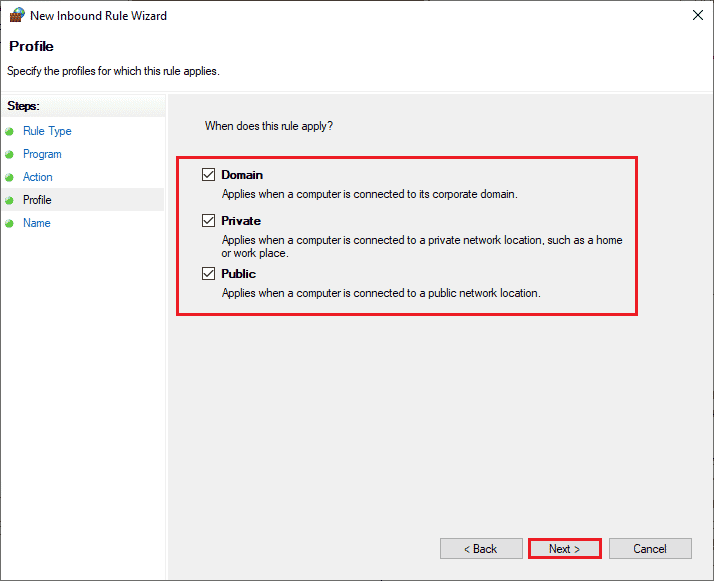
10. 最後,為您的新規則添加一個名稱,然後單擊Finish 。
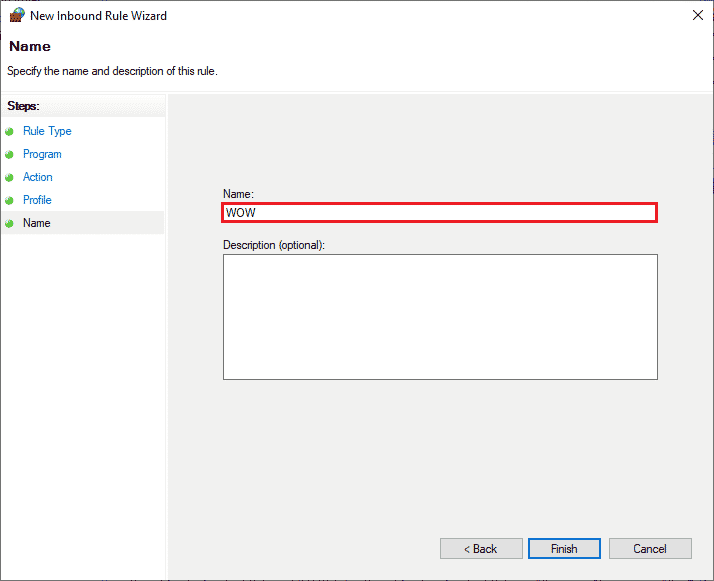
最後,檢查您是否修復了魔獸世界無法啟動的問題。
另請閱讀:如何在 Windows 10 中卸載 McAfee LiveSafe
方法 13:暫時禁用第三方防病毒軟件(如果適用)
您的計算機上安裝的一些不兼容的防病毒程序會導致 WoW 永遠無法啟動問題。 為避免衝突,您必須確保 Windows 10 計算機的安全設置並檢查它們是否穩定。 要確定防病毒套件是否是啟動問題的原因,請將其禁用一次並嘗試連接到網絡。 閱讀我們關於如何在 Windows 10 上臨時禁用防病毒程序的指南,並按照說明在您的 PC 上臨時禁用防病毒程序。

如果您在禁用計算機上的防病毒程序後遇到魔獸世界無法啟動的問題,建議您從 PC 上完全卸載該程序。 閱讀我們的指南強制卸載不會在 Windows 10 中卸載的程序,以卸載計算機上的防病毒程序。
方法14:重裝魔獸世界
即使您已遵循上述所有方法並更新了所有待處理的操作,魔獸世界中任何配置錯誤的文件都將導致打開問題。 因此,在這種情況下,您別無選擇,只能重新安裝遊戲。 這是你如何做到的。
1. 按Windows 鍵並鍵入應用程序和功能,然後單擊打開。
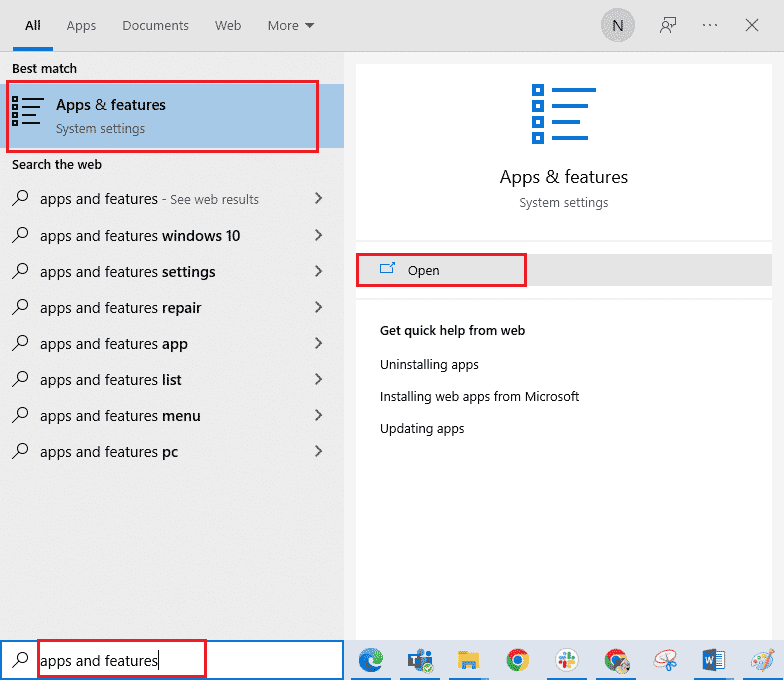
2. 現在,在列表中搜索魔獸世界並點擊它。 然後,選擇卸載選項。
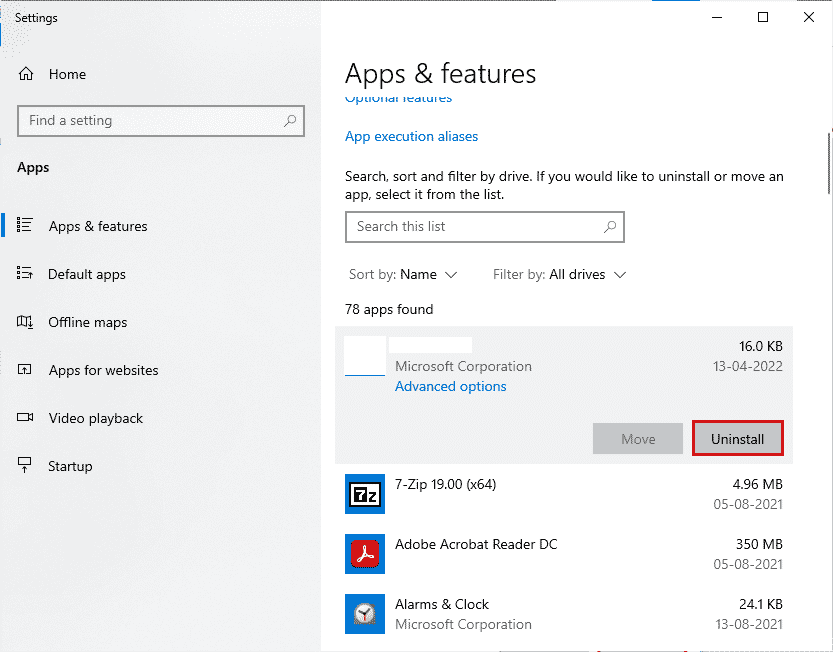
3. 如果出現提示,請再次單擊卸載。
4. 從您的計算機上完全卸載遊戲後,同時按住Windows + E 鍵打開文件資源管理器。
5. 現在,導航到以下路徑並刪除與WOW相關的文件夾。
C:\Windows\Temp C:\Program Files\遊戲標題 C:\Program 文件 (x86)\gametitle C:\Program Files\Common Files\暴雪娛樂 C:\用戶\公共\遊戲\遊戲標題 C:\Users\Public\Public Documents\Blizzard Entertainment\gametitle
注意:確保您在上述位置找到與魔獸世界相關的內容,而不是遊戲名稱。
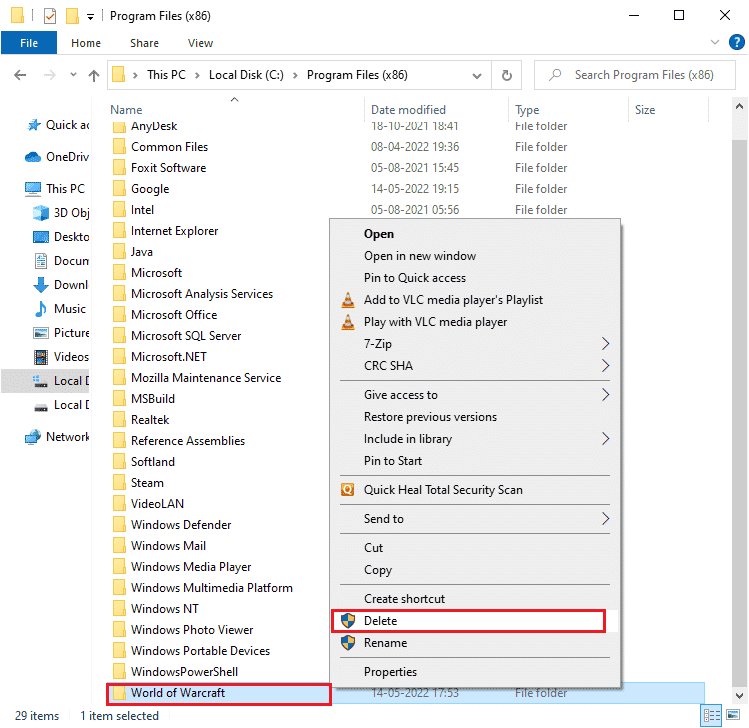
6.然後,清空回收站中的所有數據並永久刪除您現在刪除的文件/文件夾。
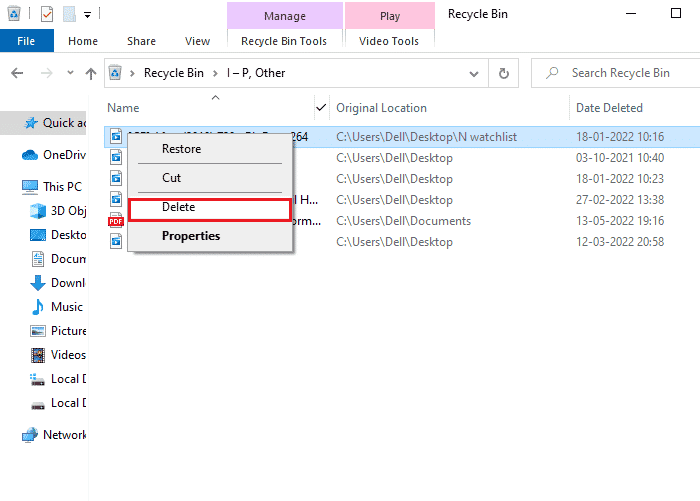
6.然後,訪問暴雪官方網站下載Windows PC的魔獸世界。
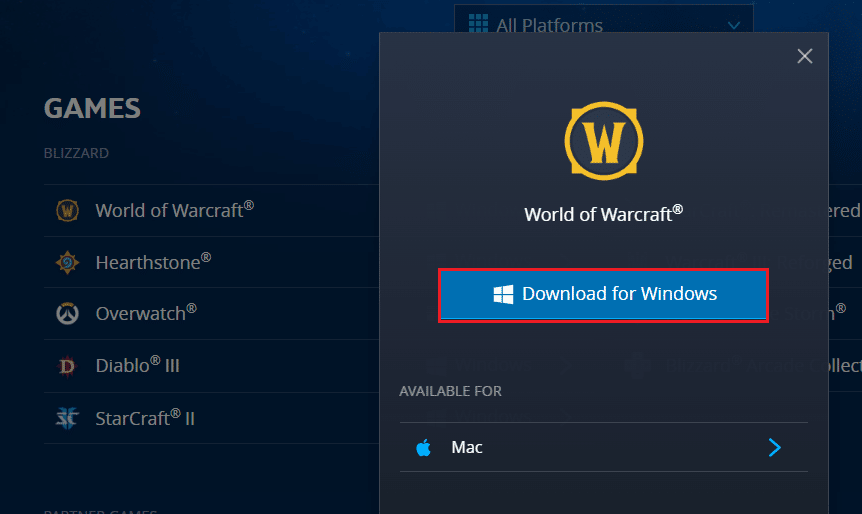
7. 然後,單擊Windows 下載並等待遊戲安裝到您的 PC 上。
8. 在文件資源管理器中導航到我的下載,然後雙擊安裝文件以運行應用程序。
9. 按照屏幕上的說明在您的 Windows 10 PC 上安裝遊戲。
最後,重新啟動遊戲,現在您將不會遇到 WoW 無法啟動的問題。
另請閱讀:修復暴雪在 Windows 10 中的另一個正在進行的安裝
方法 15:執行系統還原
如果您最近更新了您的 Windows 10 操作系統並且後來遇到了 WoW 永遠無法啟動的問題,則最新的 Windows 更新組件可能會干擾您計算機中存在的任何軟件,並可能導致所討論的問題。 因此,在這種情況下,您必須在計算機正常工作時將其恢復到以前的版本。 為此,請按照我們關於如何在 Windows 10 上使用系統還原的指南進行操作,並按照演示執行說明。
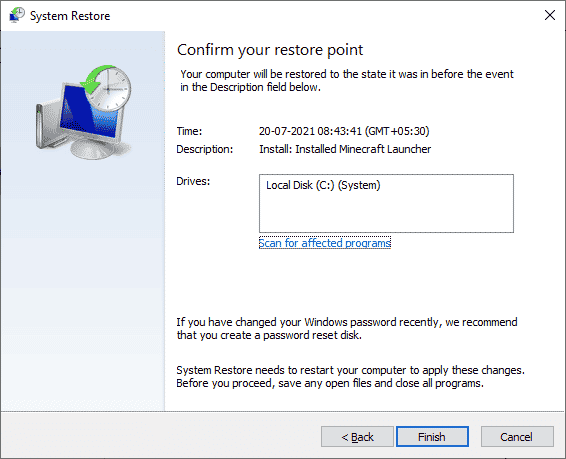
恢復 Windows 10 PC 後,檢查您是否可以毫無問題地連接到遊戲。 如果這些方法都沒有幫助您解決魔獸世界無法啟動的問題,那麼您必須全新安裝您的 Windows 操作系統。 要乾淨啟動您的計算機,請按照我們的指南如何執行 Windows 10 的干淨安裝中的說明執行步驟
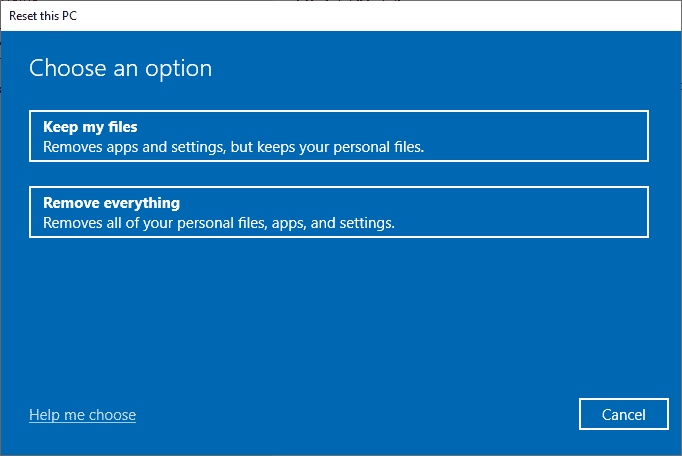
推薦的:
- 在搜索有害軟件時修復 Chrome 錯誤
- 修復 Windows 10 中的英雄聯盟錯誤 004
- 修復 WOW 高延遲但互聯網在 Windows 10 中很好
- 如何修復 WOW 錯誤 #134 致命情況
我們希望本指南對您有所幫助,並且您可以修復《魔獸世界》在您的 Windows 10 PC 上永遠啟動問題。 讓我們知道哪種方法最適合您。 此外,如果您對本文有任何疑問/建議,請隨時將它們放在評論部分。
